Win8系统实现开启BitLocker功能给磁盘加密的具体步骤
作者:佚名 来源:雨林木风 2017-05-04 15:12:27
现在人们对电脑的安全性要求越来越高,因为电脑存储重要文件越来越多,需要对电脑进行多重加密的设置,保证电脑的文件的保密性,那么对于Win8系统如何实现开启BitLocker功能给磁盘加密?下面让小编来介绍一下关于系统加密的设置。
具体的操作方法如下:
1、在系统中打开控制面板,
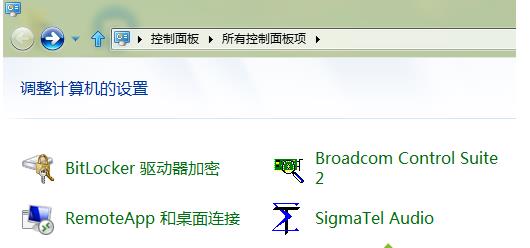
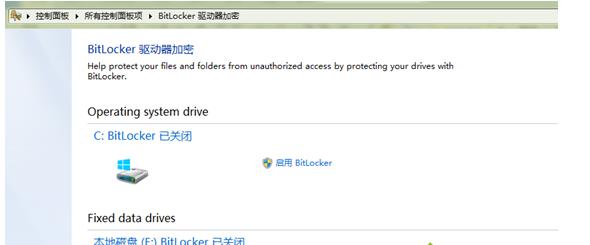
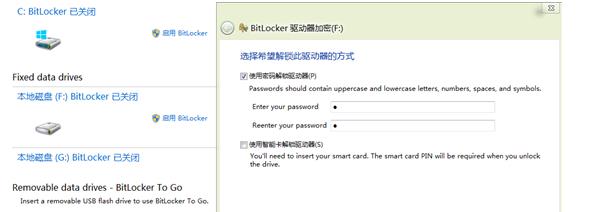
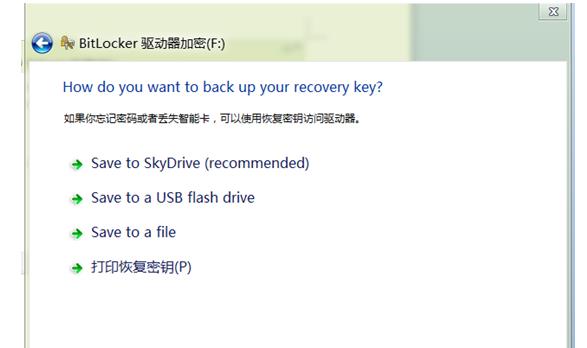
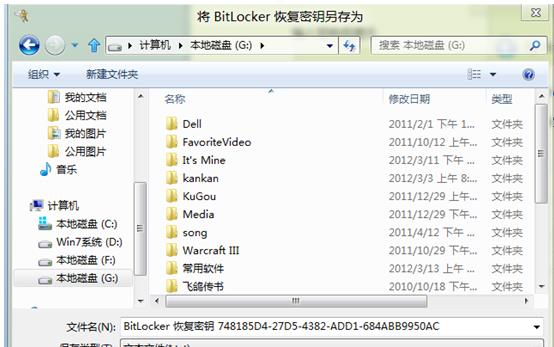
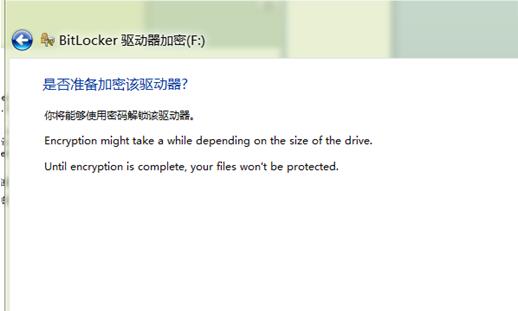
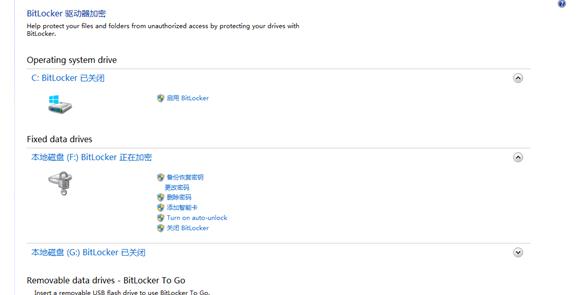
1、在系统中打开控制面板,
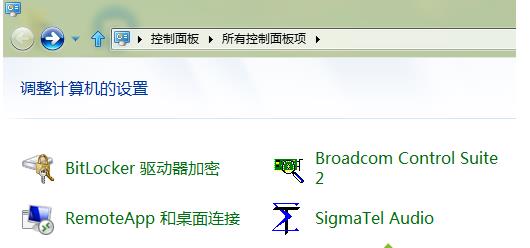
2、接着需要进行打开的是关于BitLocker驱动器加密,如图所示,
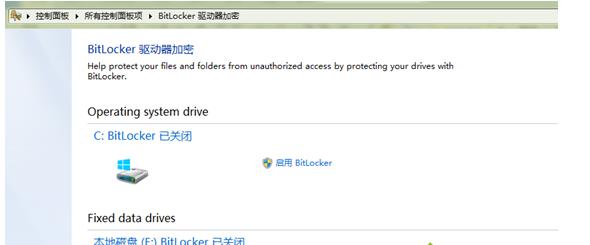
3、接着需要启动BitLocker,
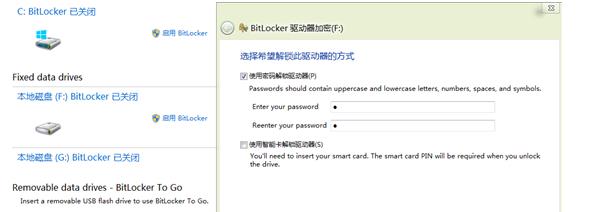
4、输入自己的密码之后系统会提示,
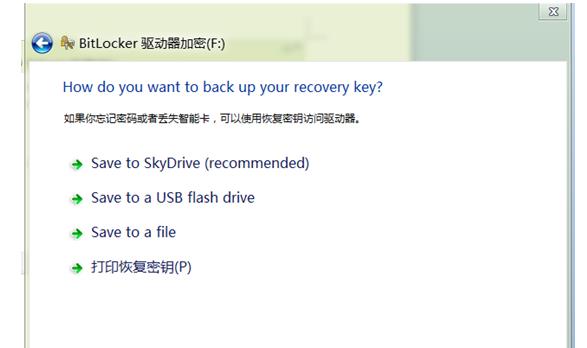
5、需要将密钥保存在一个文件夹中,
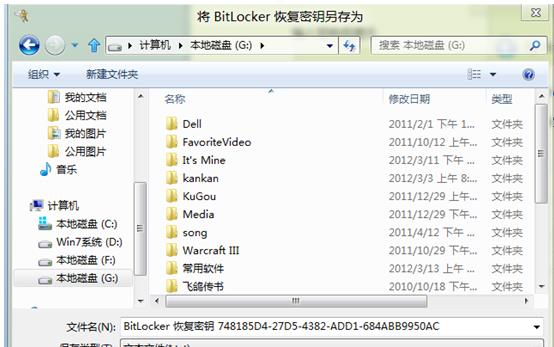
6、进行下一步完成操作,
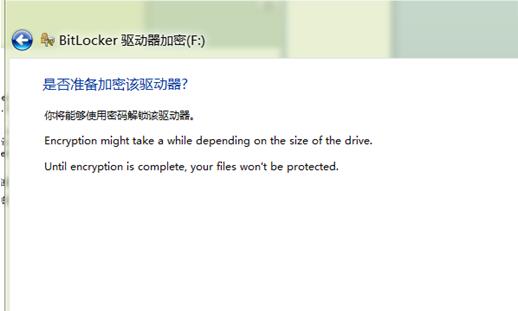
7、最后是启动加密,完成加密的界面即可。
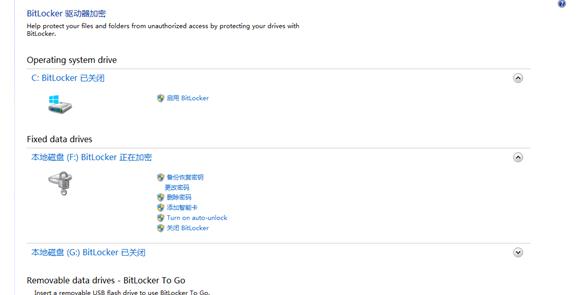
以上是Win8系统实现开启BitLocker功能给磁盘加密的操作步骤,能够保证系统文件的安全性。
相关阅读
- 热门手游
- 最新手游
- 本类周排行
- 本类总排行

























